وقتی که در پروژه های شلوغ و پر از داده در excel بدنبال چیزی میگردید، مطمئناً میدانید که پیدا کردن آن کار آسانی نخواهد بود. در میان سلول ها سطر ها و ستون های بسیار زیاد در پروژه ها قفل کردن یک سطر یا ستون مورد استفاده امری بسیار حیاتی تلقی میشود. برای انجام این کار از یک آموزش ساده ی سه مرحله ای زیر کمک بگیرید. در ادامه با howcanu همراه باشید.
[su_box title=”نکته مهم” style=”soft” box_color=”#5d161f” title_color=”#ffffff”]این آموزش مختص به excel ورژن ٢٠١۶ میباشد اما در نسخه های قدیمی تر نیز کارایی داشته و قابل انجام است. شما عزیزان میتوانید در صورت بروز هر گونه مشکل در قسمت نظرات موضوع مد نظر خود را بیان کنید.[/su_box]
سطر پایین سطر مورد نظر خود را انتخاب کنید.
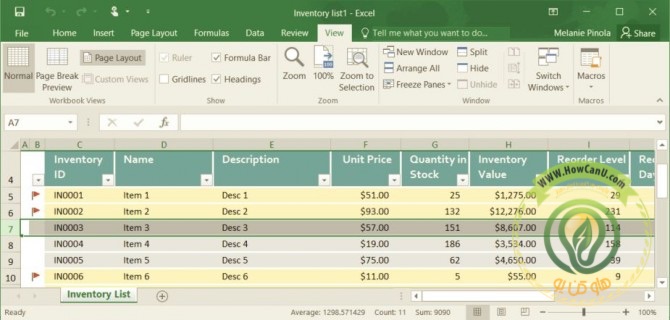 در این مرحله بایستی بدانید که میخواهید چه سطر ها یا ستون هایی را قفل کنید. پس از شناسایی آنها سطر زیرین سطر مورد نظر خود را انتخاب کنید.( در خصوص انتخاب ستون ها ستون سمت راست ستون مورد نظر را انتخاب کنید)
در این مرحله بایستی بدانید که میخواهید چه سطر ها یا ستون هایی را قفل کنید. پس از شناسایی آنها سطر زیرین سطر مورد نظر خود را انتخاب کنید.( در خصوص انتخاب ستون ها ستون سمت راست ستون مورد نظر را انتخاب کنید)
به عنوان مثال در تصویر مربوطه، ما قصد قفل کردن ١-۶ را داریم پس بر روی سطر ٧ کلیک میکنیم.
به تب view از نرم افزار رفته و گزینه ی freeze pane را انتخاب کنید.
 در این مرحله از پنجره ی باز شده گزینه Freeze Pane را انتخاب کنید. دستور شما انجام شد. همانگونه که در تصویر مشاهده میکنید، سطر های مورد نظر (١-۶) بر روی صفحه قفل شده اند. که با scroll کردن موس همچنان در جای خود باقی میمانند. این عملیات برای فریز کردن ستون ها نیز به همین صورت کاربردی است. علاوه بر این سطر ها و ستون های قفل شده با یک خط سبز قابل تشخیص هستند.
در این مرحله از پنجره ی باز شده گزینه Freeze Pane را انتخاب کنید. دستور شما انجام شد. همانگونه که در تصویر مشاهده میکنید، سطر های مورد نظر (١-۶) بر روی صفحه قفل شده اند. که با scroll کردن موس همچنان در جای خود باقی میمانند. این عملیات برای فریز کردن ستون ها نیز به همین صورت کاربردی است. علاوه بر این سطر ها و ستون های قفل شده با یک خط سبز قابل تشخیص هستند.
برای بازکردن سطر و ستون های قفل شده:
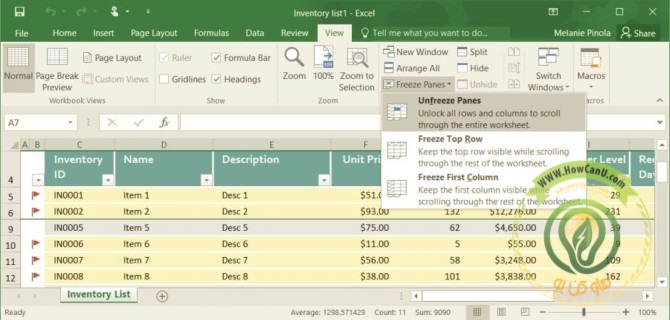 به تب view از فهرست اصلی نرم افزار رفته و در قسمت Freeze pane گزینه ی Unfreeze Panes را انتخاب نمایید. توجه داشته باشید که علاوه بر این انتخاب ها، دو انتخاب دیگر را نیز دارید:
به تب view از فهرست اصلی نرم افزار رفته و در قسمت Freeze pane گزینه ی Unfreeze Panes را انتخاب نمایید. توجه داشته باشید که علاوه بر این انتخاب ها، دو انتخاب دیگر را نیز دارید:
- Freeze First Row که به شما اجازه قفل کردن سطر اول را میدهد.
- Freeze First Column که تنها ستون اول از سمت چپ را قفل خواهد کرد
علاوه بر آسانتر شدن جستجو در تمام ستون ها و سطر ها، دستور Freeze به شما امکان قفل کردن اطلاعات اصلی و اساسی پروژه تان را به شما خواهد داد.

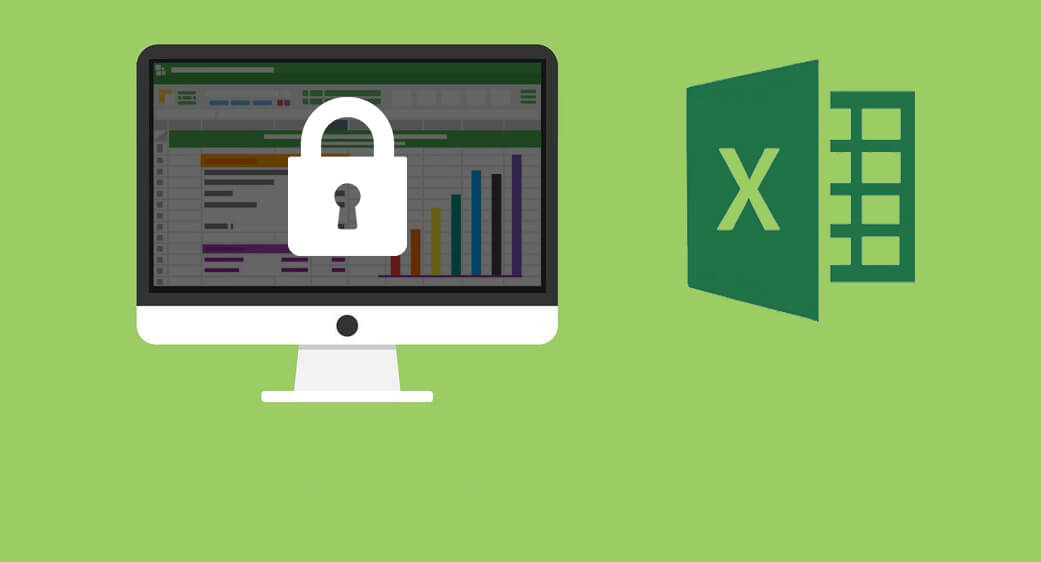
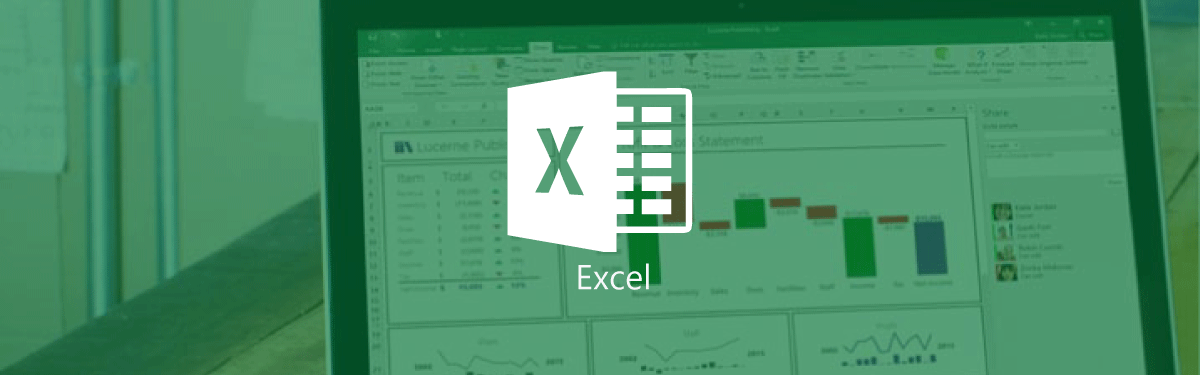
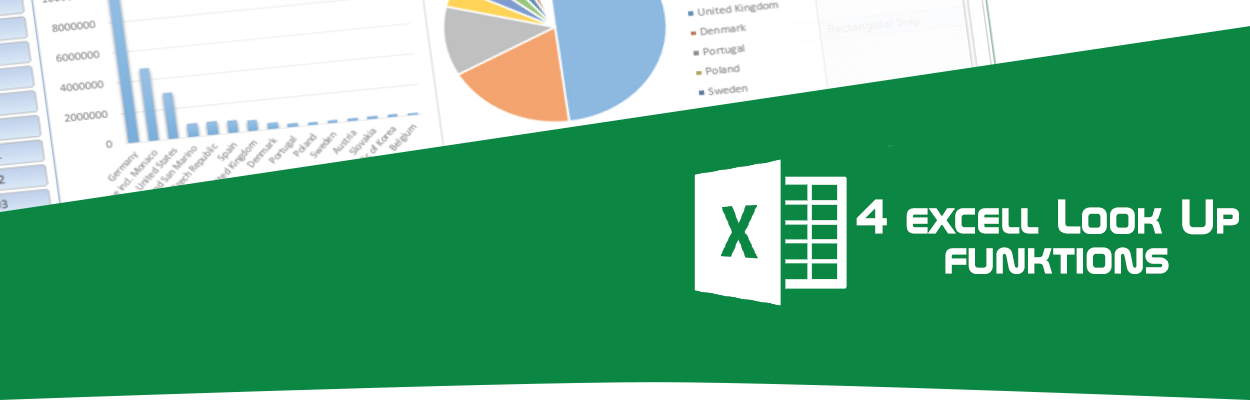


برای ارسال دیدگاه خود، ابتدا وارد حساب کاربری خود شوید.
ورود